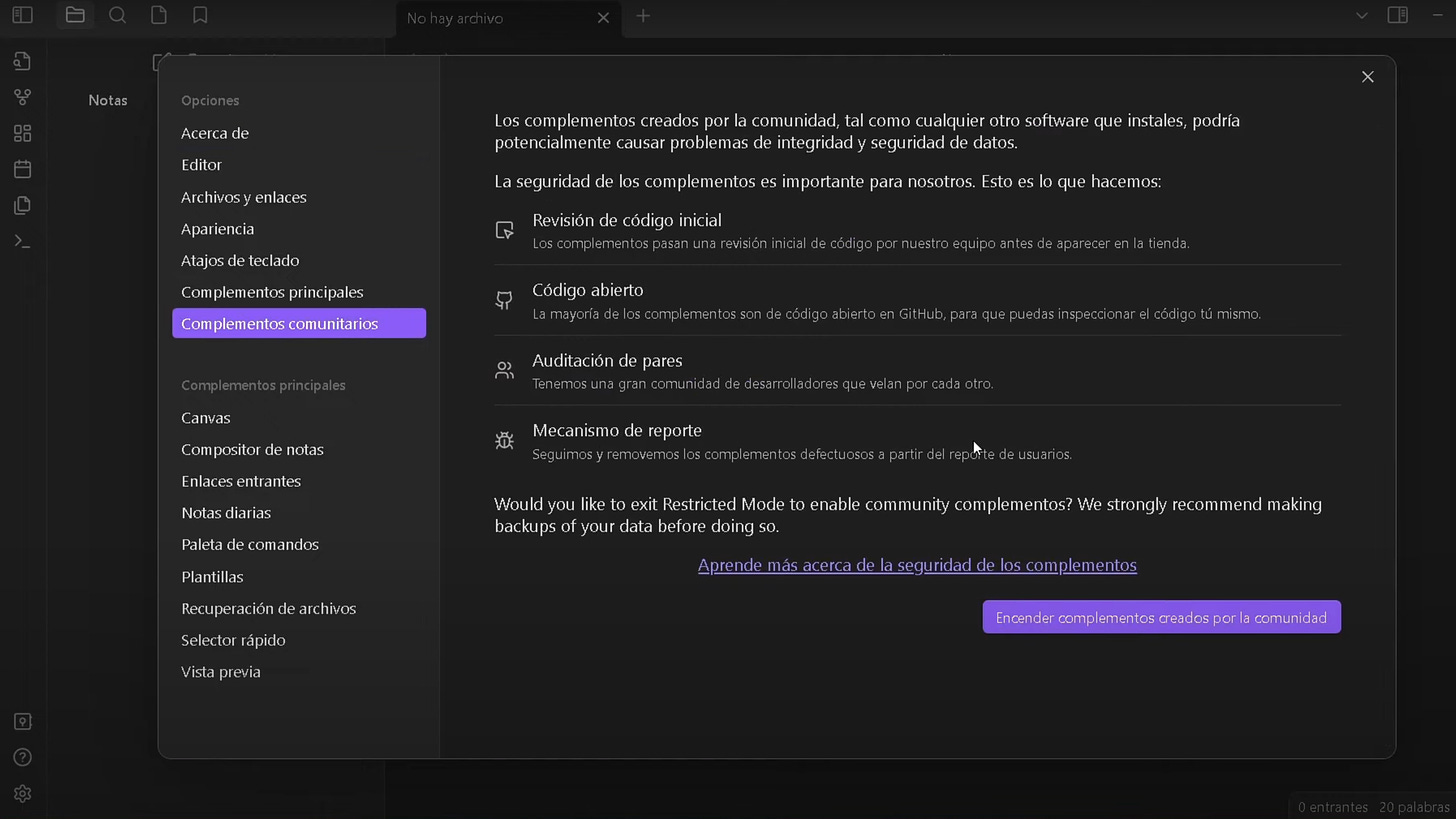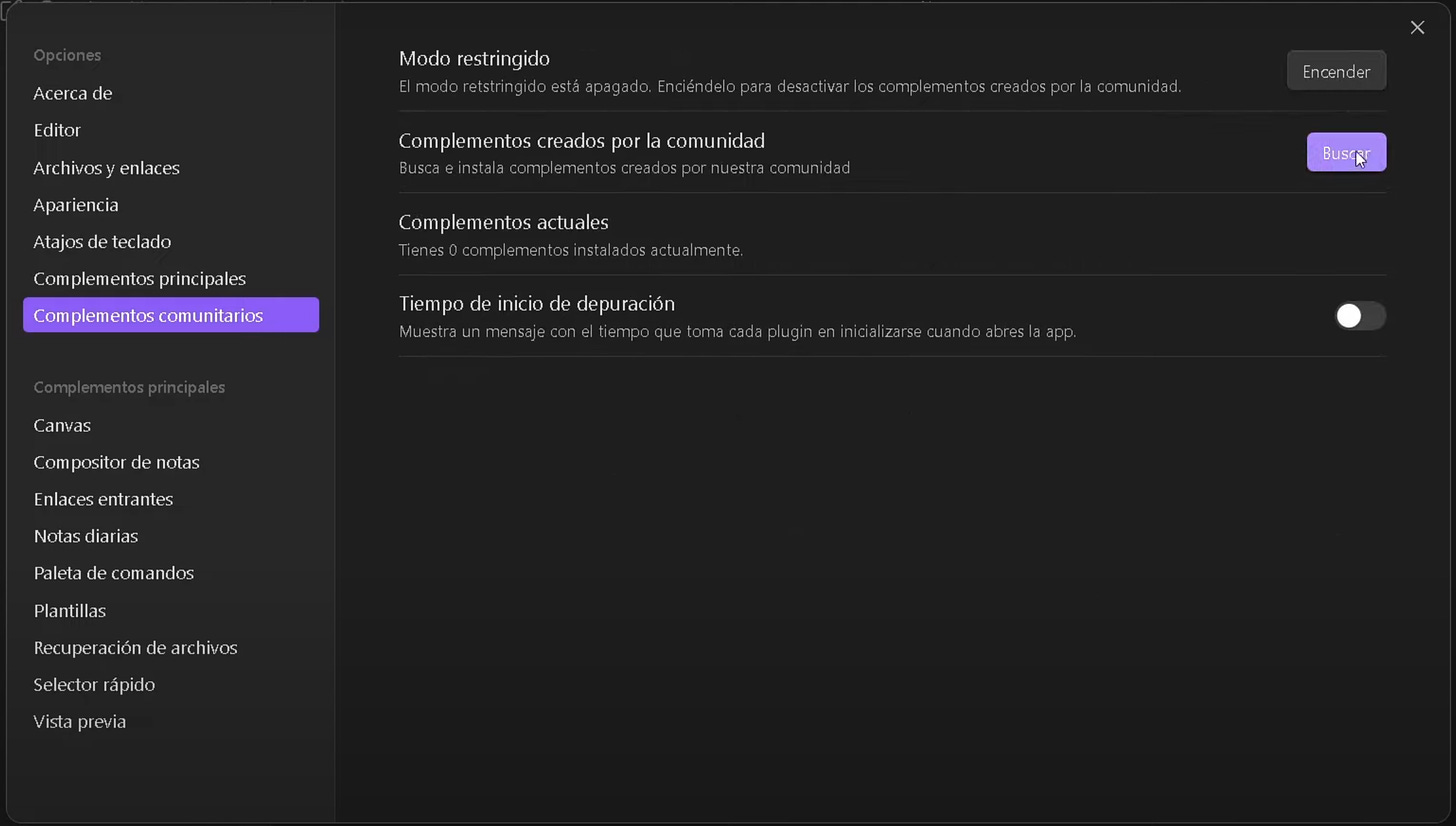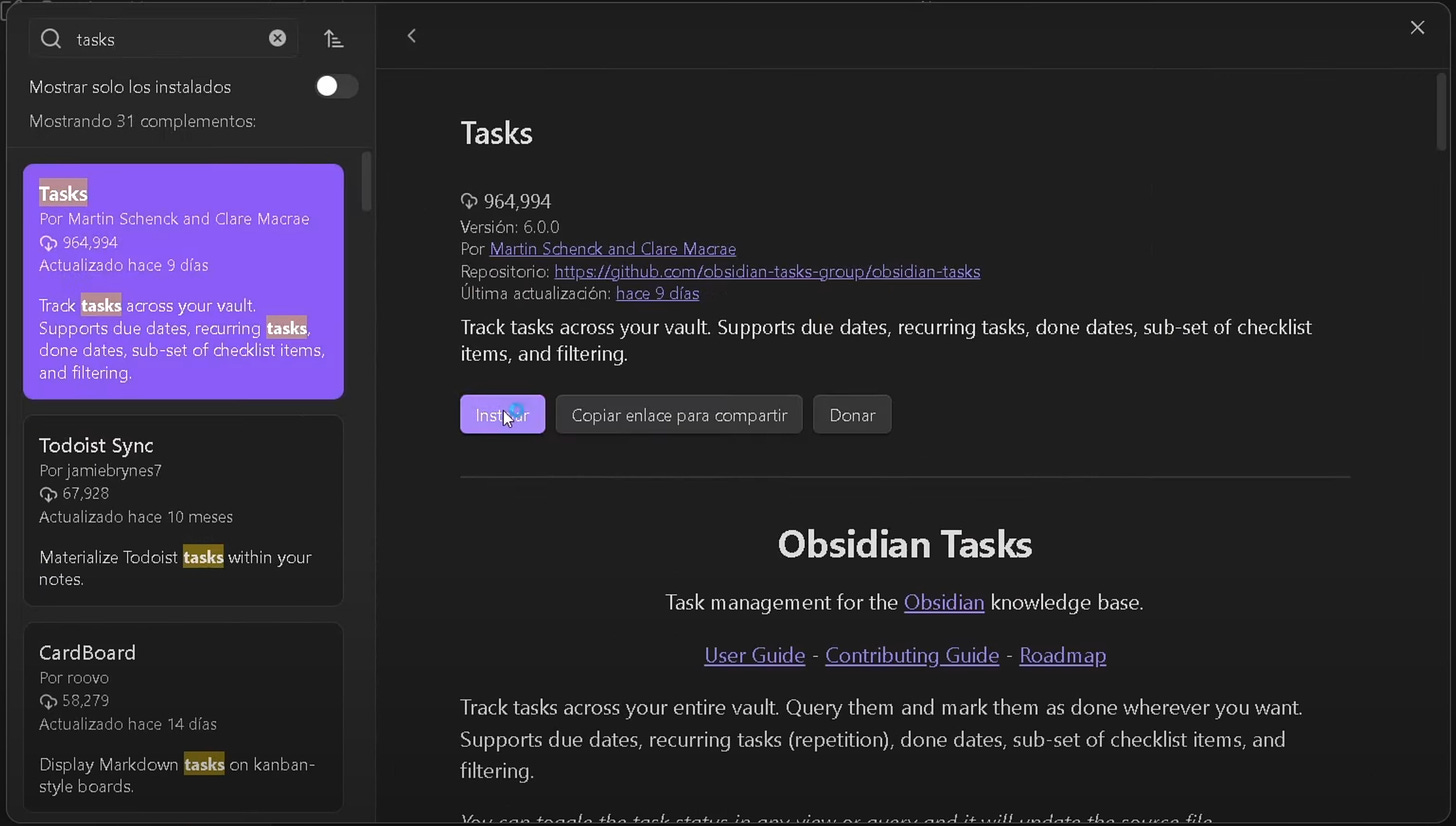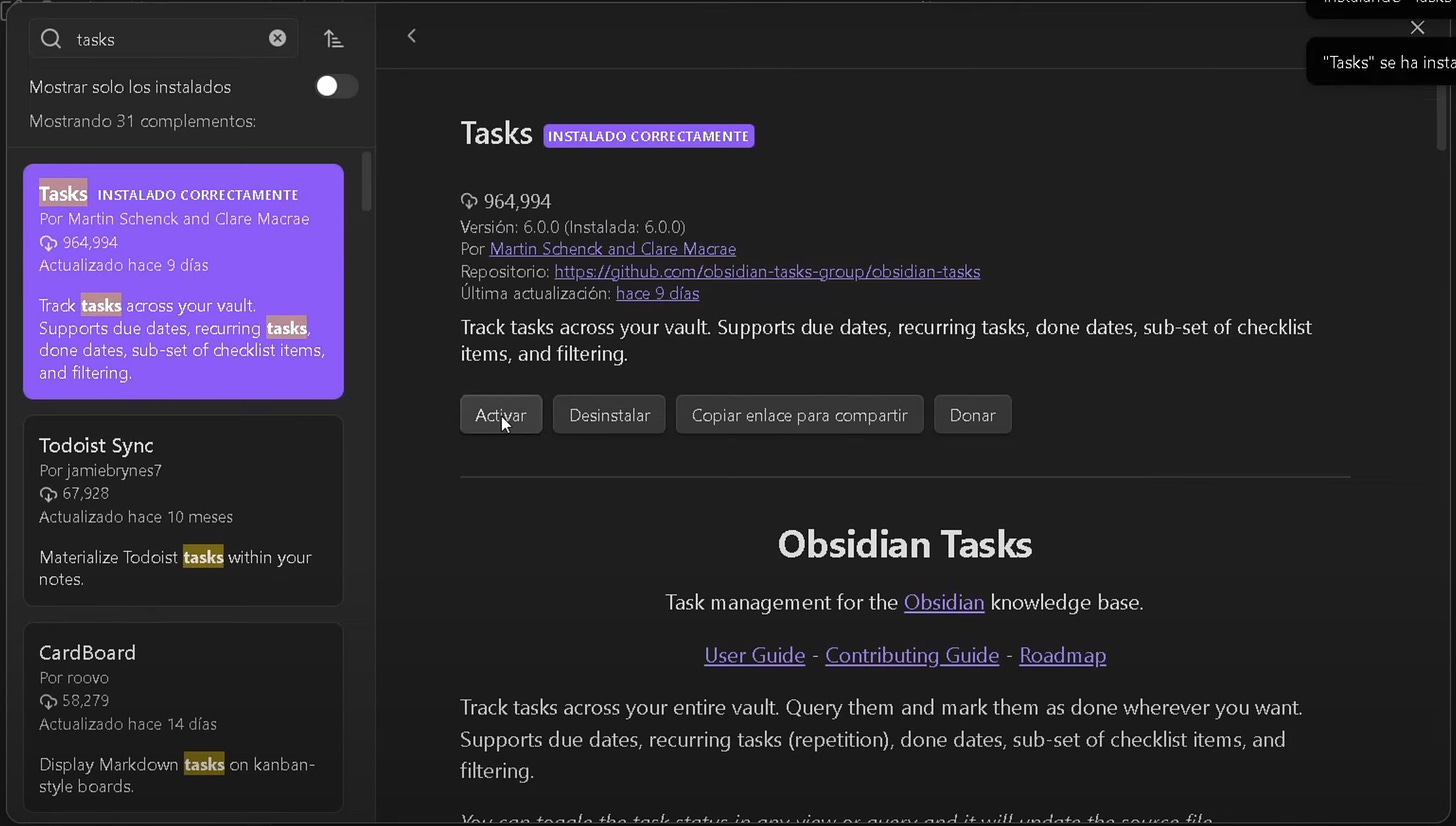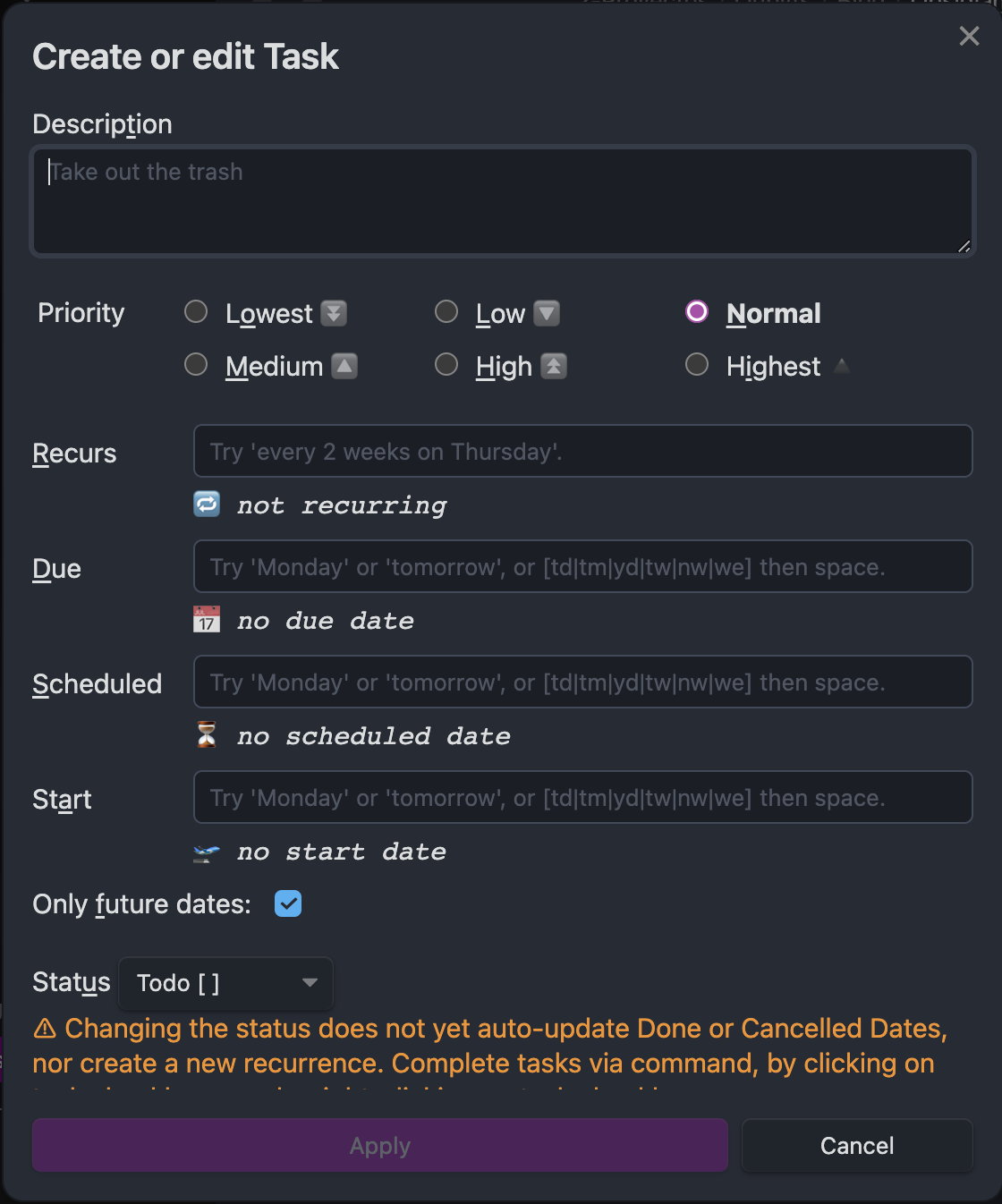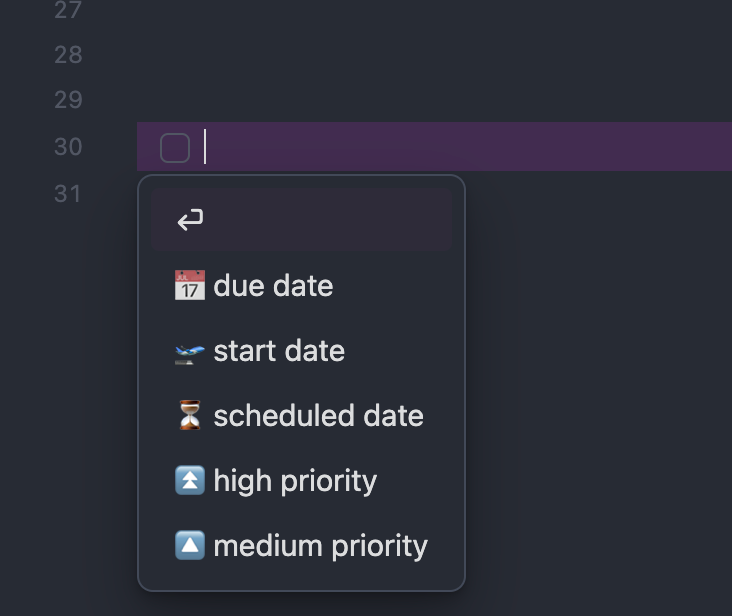Gestión de tareas en obsidian
Nivel: 2/3 En progreso
Aunque obsidian es, principalmente, una aplicación para tomar notas. ¿No sería increíble poder llevar a cabo la gestión de las distintas tareas que van apareciendo conforme trabajamos en nuestras notas y/o proyectos?
Afortunadamente, Obsidian cuenta con una amplia variedad de plugins. De los cuales, uno en particular nos ayuda a llevar la gestión de tareas sin tener que salir de Obsidian.
Este plugin es Tasks y en esta entrada de blog te mostraré algunos ejemplos de de como funciona.
Si prefieres el formato en video, a continuación te comparto uno donde te muestro como hacer la instalación del plugin y también unos ejemplos. Sin embargo te recomiendo también termines de ver este post ya que agregaré ejemplos que no se muestran en el video.
El plugin Tasks
Toda la documentación de este plugin la podrás encontrar en este enlace.
Instalación
Para instalar el plugin, dentro de obsidian debemos hacer click en el engrane (esquina inferior izquierda) y posteriormente nos iremos a la sección de Complementos comunitarios.
En esta sección debemos activar los complementos comunitarios (en caso de que los tengas deshabilitados). Una vez habilitados hacemos click en el botón buscar.
En el campo de búsqueda ingresamos la palabra Tasks e instalamos el plugin con dicho nombre.
Una vez instalado debemos activarlo y con eso podremos comenzar a utilizar el plugin.
Crear tareas
Para crear tareas podemos usar la sintaxis de markdown para crear un checklist – [ ] o también tenemos la opción de utilizar el comando Tasks: Create or edit.
Para ambos casos podremos capturar el nombre de la tarea y, si lo deseamos, datos adicionales como prioridad, fecha de inicio, fecha compromiso, entre otros. La única diferencia es que si utilizamos el comando nos abrirá una ventana con toda la información que podremos capturar.
Al crear la tarea usando la sintaxis de markdown nos aparecerá una ventana como la siguiente:
En la cual tendremos la libertad de elegir que datos deseamos ingresar, siendo todos ellos opcionales. Podremos crear tareas proporcionando únicamente el nombre de la tarea y el plugin funcionara perfectamente.
Este plugin nos permite crear tareas en cualquier nota dentro de nuestra bóveda y por medio de markdown podremos consultar dichas tareas desde cualquier otra nota.
A continuación dejaré una serie de ejemplos.
Ejemplos
Consultar todas las tareas de nuestra bóveda
La consulta para traer todas y cada una de las tareas que estén en cualquier nota de nuestra bóveda es la siguiente:
```tasks
```Consultar tareas de una carpeta en específico
La siguiente consulta funciona únicamente si el nombre de la carpeta en la que quieres consultar tus notas es único en tu bóveda, si tienes mas carpetas con el mismo nombre traerá las notas de todas ellas.
```tasks
path includes NombreCarpeta
```Agrupar por tareas vencidas
Para agrupar por tareas vencidas podemos tomar las tareas no completadas y el due (fecha compromiso) sea una fecha antes a hoy. Posteriormente agrupamos por due.
```tasks
due before today
group by due
```
Déjame en los comentarios que otro ejemplo te gustaría ver para añadirlo en este post :)
👉 ¿Te gustó este post?
✉️ Suscríbete para recibir más contenido o mira más en YouTube.
☕ Apóyame con un café :)